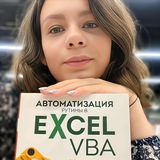This media is not supported in your browser
VIEW IN TELEGRAM
Вчера утром случилась магия.
Те, кто пришли, уже начали иначе смотреть на Excel.
Не как на запутанный лабиринт формул и таблиц, а как на инструмент, который может делать чудеса🫶 .
А вы?
Всё ещё в поисках ответов на вопросы: «Почему формула не работает? Как ускорить рутину? И где взять силы на эту бесконечную таблицу?»
Сегодня ваш шанс.
В 9:00 по Москве мы открываем второй эфир из серии «Магия Excel».
Ещё больше волшебных приёмов, простых решений и неожиданных фишек, которые помогут вам начать день без стресса.
Всё это — в формате, который вдохновляет, а не утомляет.
Каждое утро с нами — это шаг к тому, чтобы Excel стал вашей суперсилой.
Не упустите.⭐️
Встречаемся на втором эфире в телеграм.
Записи не будет.
Те, кто пришли, уже начали иначе смотреть на Excel.
Не как на запутанный лабиринт формул и таблиц, а как на инструмент, который может делать чудеса
А вы?
Всё ещё в поисках ответов на вопросы: «Почему формула не работает? Как ускорить рутину? И где взять силы на эту бесконечную таблицу?»
Сегодня ваш шанс.
В 9:00 по Москве мы открываем второй эфир из серии «Магия Excel».
Ещё больше волшебных приёмов, простых решений и неожиданных фишек, которые помогут вам начать день без стресса.
Всё это — в формате, который вдохновляет, а не утомляет.
Каждое утро с нами — это шаг к тому, чтобы Excel стал вашей суперсилой.
Не упустите.
Встречаемся на втором эфире в телеграм.
Записи не будет.
Please open Telegram to view this post
VIEW IN TELEGRAM
Присоединяйтесь к эфиру ☝️
Пост для комментариев. Пишите сюда 👇
Пост для комментариев. Пишите сюда 👇
Please open Telegram to view this post
VIEW IN TELEGRAM
Используем флажки в формулах. Автоматизация расчётов в Excel.
Флажки — это отличный инструмент для автоматизации в Excel, который позволяет наглядно управлять условиями прямо в таблице.
Например, вы можете отмечать, где давать скидки, учитывать выполнение задач или начислять бонусы, просто переключая состояние флажка.
💚 Пример. Применение скидки по флажку.
Представьте, что у вас есть таблица с товарами:
| Товар | Цена | Скидка| Итоговая цена |
|------------—- -|---------|---------—|---------------|
| Кофеварка| 5000 | ✅ | ? |
| Тостер | 3000 | | ? |
| Чайник | 4000 | ✅ | ? |
Чтобы автоматически применять скидку 10%, если флажок включён, используйте формулу:
Если флажок в столбце «Скидка?» отмечен, итоговая цена уменьшается на 10%. Если нет — остаётся без изменений.
Результат:
| Товар | Цена | Скидка?| Итоговая цена |
|------------—--|---------|--------—--|---------------|
| Кофеварка| 5000 | ✅ | 4500 |
| Тостер | 3000 | | 3000 |
| Чайник | 4000 | ✅ | 3600 |
💚 Куда ещё можно применить флажки?
1. Учет выполнения задач.
Отмечайте, выполнена ли задача, и автоматически рассчитывайте процент выполнения. Это удобно для списков дел или проектов.
2. Начисление бонусов.
Если флажок отмечает выполнение плана сотрудником, можно автоматически добавлять бонусы к окладу.
3. Фильтрация данных.
Флажки можно использовать для включения или исключения данных из расчётов, отчётов или визуализации.
4. Выбор параметров.
В сложных таблицах флажки помогут переключать между сценариями (например, включать дополнительные услуги или опции).
Флажки делают работу с таблицами более наглядной и управляемой.
P.S. 7, 8, 9 декабря 2024 года. "Станьте мастером Excel и Google -таблиц за три дня" - регистрация по ссылке🎁
Попробуйте💚 этот инструмент — и многие рутинные задачи станут намного проще.
Флажки — это отличный инструмент для автоматизации в Excel, который позволяет наглядно управлять условиями прямо в таблице.
Например, вы можете отмечать, где давать скидки, учитывать выполнение задач или начислять бонусы, просто переключая состояние флажка.
Представьте, что у вас есть таблица с товарами:
| Товар | Цена | Скидка| Итоговая цена |
|------------—- -|---------|---------—|---------------|
| Кофеварка| 5000 | ✅ | ? |
| Тостер | 3000 | | ? |
| Чайник | 4000 | ✅ | ? |
Чтобы автоматически применять скидку 10%, если флажок включён, используйте формулу:
=ЕСЛИ(C2; B2*0,9; B2) Если флажок в столбце «Скидка?» отмечен, итоговая цена уменьшается на 10%. Если нет — остаётся без изменений.
Результат:
| Товар | Цена | Скидка?| Итоговая цена |
|------------—--|---------|--------—--|---------------|
| Кофеварка| 5000 | ✅ | 4500 |
| Тостер | 3000 | | 3000 |
| Чайник | 4000 | ✅ | 3600 |
1. Учет выполнения задач.
Отмечайте, выполнена ли задача, и автоматически рассчитывайте процент выполнения. Это удобно для списков дел или проектов.
2. Начисление бонусов.
Если флажок отмечает выполнение плана сотрудником, можно автоматически добавлять бонусы к окладу.
3. Фильтрация данных.
Флажки можно использовать для включения или исключения данных из расчётов, отчётов или визуализации.
4. Выбор параметров.
В сложных таблицах флажки помогут переключать между сценариями (например, включать дополнительные услуги или опции).
Флажки делают работу с таблицами более наглядной и управляемой.
P.S. 7, 8, 9 декабря 2024 года. "Станьте мастером Excel и Google -таблиц за три дня" - регистрация по ссылке
Попробуйте
Please open Telegram to view this post
VIEW IN TELEGRAM
🔥3👏3👍2
Следите за анонсом.
Пишите Ваши вопросы к завтрашнему эфиру.👇
P.S. 7, 8, 9 декабря 2024 года. "Станьте мастером Excel и Google -таблиц за три дня" - регистрация по ссылке
Please open Telegram to view this post
VIEW IN TELEGRAM
❤1🔥1🥰1
🧠 Викторина для ума.
Если в диапазоне A1: А5 только ячейка A2 содержит число 10, а остальные пусты, чему будет равна сумма диапазона A1?
Если в диапазоне A1: А5 только ячейка A2 содержит число 10, а остальные пусты, чему будет равна сумма диапазона A1?
Anonymous Quiz
65%
10
25%
0
5%
Ошибка
6%
Пусто
This media is not supported in your browser
VIEW IN TELEGRAM
Утро — это время возможностей.✨
Это то редкое мгновение, когда весь день ещё впереди, а в ваших руках — выбор, каким он будет.
Вы могли бы провести это утро, просматривая новости или бесцельно😔 листая телефон. Но что, если сделать его стартом чего-то большего?
Сегодня мы продолжим раскрывать магию Excel.
В 9:00 по Москве — третий эфир.
Это как утренний ритуал: немного тишины, чтобы сосредоточиться, немного вдохновения, чтобы увидеть новое, немного практики, чтобы сделать реальную магию.
Фишки и лайфхаки Excel, которые будут не просто инструментом, а вашим преимуществом.
Начните утро правильно — с Excel, который делает вашу работу проще, а вас — увереннее.
Включайтесь в прямой эфир в 9.00 мск здесь в телеграм.
Записи не будет.
Сегодня утром всё станет ещё легче.👍
Это то редкое мгновение, когда весь день ещё впереди, а в ваших руках — выбор, каким он будет.
Вы могли бы провести это утро, просматривая новости или бесцельно
Сегодня мы продолжим раскрывать магию Excel.
В 9:00 по Москве — третий эфир.
Это как утренний ритуал: немного тишины, чтобы сосредоточиться, немного вдохновения, чтобы увидеть новое, немного практики, чтобы сделать реальную магию.
Фишки и лайфхаки Excel, которые будут не просто инструментом, а вашим преимуществом.
Начните утро правильно — с Excel, который делает вашу работу проще, а вас — увереннее.
Включайтесь в прямой эфир в 9.00 мск здесь в телеграм.
Записи не будет.
Сегодня утром всё станет ещё легче.
Please open Telegram to view this post
VIEW IN TELEGRAM
👍2🔥2👏2
Присоединяйтесь к эфиру ☝️
Пост для комментариев. Пишите сюда 👇
Пост для комментариев. Пишите сюда 👇
Please open Telegram to view this post
VIEW IN TELEGRAM
Вопрос:
Ответ:
💚 В Excel можно быстро найти уникальные значения с помощью фильтров
Выделите столбец, где хотите найти уникальные значения.
Перейдите во вкладку Данные → Удалить дубликаты.
Excel удалит все повторяющиеся записи, оставив только уникальные.
💚 Если нужно просто выделить уникальные значения, но не удалять их, используйте условное форматирование.
Выделите диапазон данных.
Перейдите на вкладку Главная → Условное форматирование → Создать правило.
Выберите «Форматировать только уникальные или дублирующиеся значения».
Укажите «Уникальные» и задайте формат.
P.S. 7, 8, 9 декабря 2024 года. "Станьте мастером Excel и Google -таблиц за три дня" - регистрация по ссылке🎁
Жду ваши вопросы в комментариях⬇️ и будем вместе разбираться.
Как выделить только уникальные значения в таблице?
Ответ:
Выделите столбец, где хотите найти уникальные значения.
Перейдите во вкладку Данные → Удалить дубликаты.
Excel удалит все повторяющиеся записи, оставив только уникальные.
Выделите диапазон данных.
Перейдите на вкладку Главная → Условное форматирование → Создать правило.
Выберите «Форматировать только уникальные или дублирующиеся значения».
Укажите «Уникальные» и задайте формат.
P.S. 7, 8, 9 декабря 2024 года. "Станьте мастером Excel и Google -таблиц за три дня" - регистрация по ссылке
Жду ваши вопросы в комментариях
Please open Telegram to view this post
VIEW IN TELEGRAM
👍6🔥3👏2
This media is not supported in your browser
VIEW IN TELEGRAM
Вот и настало это утро — финальный день нашей серии «Магия Excel».
☄️ Четыре дня, четыре эфира, несколько шагов к тому, чтобы каждый почувствовал, что Excel может быть не головной болью, а настоящей магией.
Сегодня — кульминация.
В 9:00 по Москве мы завершаем наше путешествие.
И это будет не просто про фишки и лайфхаки.
Это про то, как взять под контроль свою работу, своё время и свой настрой.
Этот эфир станет вашим утренним ритуалом. Точкой, где уверенность встречается с результатом.
Не пропустите финал. Это будет не про прощание, а про новый старт.
Старт вашего личного Excel-чуда.
До встречи в эфире, здесь в телеграм.✨
Записи не будет.
Это ваше утро, и оно может быть особенным.
Сегодня — кульминация.
В 9:00 по Москве мы завершаем наше путешествие.
И это будет не просто про фишки и лайфхаки.
Это про то, как взять под контроль свою работу, своё время и свой настрой.
Этот эфир станет вашим утренним ритуалом. Точкой, где уверенность встречается с результатом.
Не пропустите финал. Это будет не про прощание, а про новый старт.
Старт вашего личного Excel-чуда.
До встречи в эфире, здесь в телеграм.
Записи не будет.
Это ваше утро, и оно может быть особенным.
Please open Telegram to view this post
VIEW IN TELEGRAM
👍3❤2🔥2
Присоединяйтесь к эфиру ☝️
Пост для комментариев. Пишите сюда 👇
Пост для комментариев. Пишите сюда 👇
Please open Telegram to view this post
VIEW IN TELEGRAM
This media is not supported in your browser
VIEW IN TELEGRAM
С детства мечтала попробовать сделать этот эксперимент, словно один из тех чудесных опытов, которые виделись невероятными, пока ты был ребёнком.
Помните это чувство?
Когда берёшь что-то обычное — воду, бутылку — и вдруг получается нечто волшебное!
Вот и я решила наконец это сделать.
Взяла бутылку с водой, остудила до нужной температуры, а потом слегка встряхнула… и перед глазами словно магия: вода моментально превратилась в лёд!
Сидишь и смотришь, как внутри обычной бутылки рождается кристальная зимняя сказка.
Этот эксперимент чем-то напоминает мне Excel.
Как будто берёшь обычные ячейки, числа и формулы, а затем добавляешь тот самый "толчок" — нужную функцию или формулу, и всё мгновенно встаёт на свои места, создавая идеальную таблицу.
Excel в этом смысле — тоже поле для экспериментов.
Вроде бы простой лист, но столько возможностей для того, чтобы искать, пробовать, превращать данные в что-то новое и удивительное.
И как в детстве — исследовать, наблюдать и восхищаться результатом.
Эксперимент с замерзающей водой напомнил мне то, как открываются неожиданные возможности.
Обычная вода, обычная бутылка, но капля терпения, немного знаний — и вот оно, волшебство.
В Excel так же: берёшь обычные данные, простые таблицы, а потом — бах! — и одна формула превращает всё это в аккуратный, красивый результат.
P.S. А работает это так:
Пока её не трогают, она остаётся жидкой, потому что ей не хватает "стимула" для перехода в твёрдое состояние.
Но стоит встряхнуть бутылку, и молекулы начинают соединяться в кристаллы — вода тут же замерзает.
P.S. 7, 8, 9 декабря 2024 года. "Станьте мастером Excel и Google -таблиц за три дня" - регистрация по ссылке
Please open Telegram to view this post
VIEW IN TELEGRAM
👍9🔥5👏4